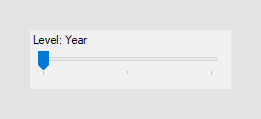选择多列
如果需要在数据函数计算或图表的轴中添加多个列,请单击“选择列”以显示一个对话框,可以在其中选取应包含的所有列。
过程
结果
有时,可以选择多列,还可以为每个列指定“聚合”。配置某些图表时可能发生这种情况,例如在条形图的值轴上,可以从中显示具有不同聚合的多列。
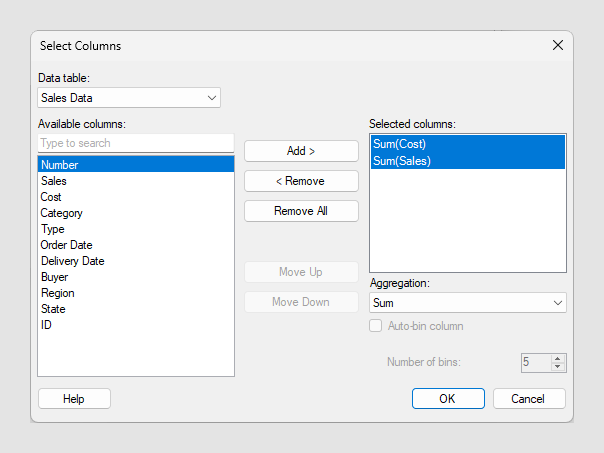
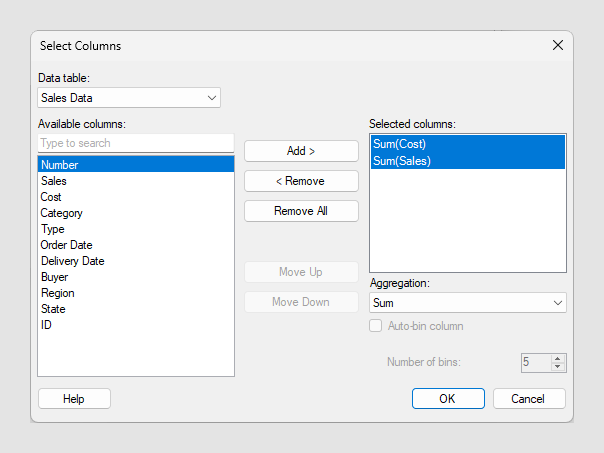
在这些情况下,可以单击“选定列”列表中的一个或多个列,使“聚合”选项可用,并指定要使用的聚合方法。
如果适用,或许还可以使用自动合并列来临时合并连续列并创建自动合并滑块。然后,可以指定要使用的合并的起始编号。此编号可以通过拖动图表中的自动合并滑块进行更改(如果所有包含的列的列选择器均在该窗口中)。有关合并概念的详细信息,请参见合并。
该滑块指定了要用作起点的层级级别。
此对话框的另一种特殊使用情形是向文本区域添加属性控件,并且需要将所选列存储为布尔列属性。随后所有选定列此属性的值将为“True”,其余列此属性的值则将为“False”。有关在列选择中使用的属性的详细信息,请参见向文本区域添加属性控件和使用属性处理列选择。
父主题: 从库中运行数据函数